Apakah kamu menerima pemberitahuan jika whatsapp tidak tersedia untuk sementara waktu? Jika ya, kamu bisa mencoba cara mengatasi whatsapp tidak tersedia untuk sementara.
Jika kamu mendapatkan ” WhatsApp sementara tidak tersedia, silakan coba lagi.” kesalahan pada perangkat kamu, itu berarti kamu memiliki masalah dengan koneksi internet di perangkat kamu.
Ini umumnya terjadi pada layanan jaringan seluler. kamu dapat memperbaiki masalah ini secara manual atau dengan panggilan ke penyedia layanan jaringan seluler.
Mungkin juga ada masalah lain yang terkait dengan kesalahan ini. Kami juga akan menyebutkan tentang solusi tersebut di halaman ini.
kamu akan menemukan solusi untuk perangkat Android di bawah ini. Jika kamu menggunakan sistem operasi lain, kamu dapat memberi tahu kami tentang situasinya.
Kami menyediakan konten ini karena pertanyaan dari pengunjung kami. kamu dapat melihat pertanyaan pengunjung di bawah ini.
cara mengatasi whatsapp tidak tersedia untuk sementara, kamu dapat mempelajari cara mengatasi whatsapp tidak tersedia untuk sementara ini untuk perangkat Android dan iOS di bawah ini.
Daftar Isi
Cara Mengatasi Whatsapp tidak Tersedia untuk Sementara
kamu perlu melakukan hal berikut untuk memperbaiki masalah WhatsApp sementara tidak tersedia di perangkat Android :
1. Ubah Nama Titik Akses Jaringan
Apakah WhatsApp kamu sementara tidak tersedia? Maka mengubah titik akses jaringan kamu akan menjadi ide yang tepat. Ikuti langkah-langkah di bawah ini untuk menyelesaikan proses ini.
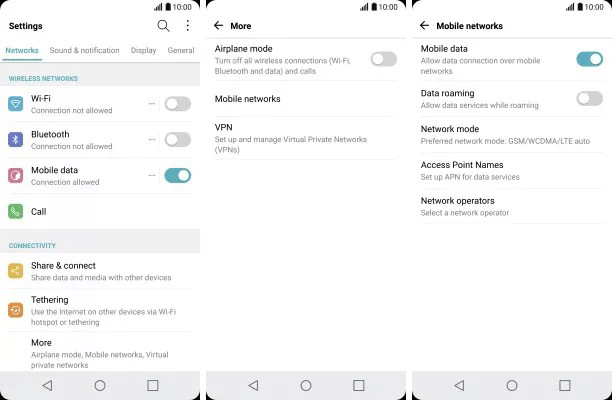
- Buka beranda dan ketuk Aplikasi di perangkat kamu.
- Sekarang, dari Pengaturan, pilih opsi koneksi.
- Setelah itu, klik opsi “Jaringan Seluler” dan tekan “Nama Titik Akses.”
- Pastikan untuk memilih nama jalur akses yang benar; jika tidak, kamu tidak akan dapat menghapus kesalahan.
- Sekarang, ubah nama titik akses Jaringan kamu dan masukkan opsi yang benar.
- Jika ini tidak menghapus kesalahan, coba metode kedua.
2. Nonaktifkan dan Aktifkan Mode Pesawat
Untuk menonaktifkan dan mengaktifkan mode Pesawat:
- buka Pengaturan perangkat kamu.
- Pilih opsi “Jaringan & Internet”.
- Pada langkah selanjutnya, hidupkan dan matikan mode Pesawat.
- Setelah itu, buka WhatsApp kamu dan periksa apakah itu berfungsi dengan baik sekarang. Jika masalah masih ada, sebaiknya bersihkan cache kamu.
- Atau kamu bisa langsung membuka menu di bilah notifikasi bar.
3. Hapus Cache WhatsApp
Jika kamu menerima kesalahan ini bahkan setelah mengubah titik akses jaringan dan menonaktifkan mode Pesawat, kami sarankan kamu menghapus cache. Ini cukup sederhana; ikuti langkah-langkah di bawah ini untuk melakukannya.
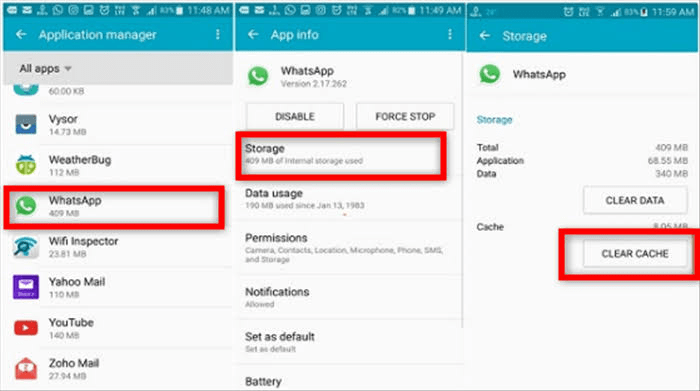
- Buka halaman beranda hp kamu dan pilih Pengaturan.
- Ketuk manajemen Aplikasi dan cari WhatsApp kamu.
- Buka aplikasi dan cari opsi Storage. kamu akan menemukan “Hapus Cache.”
- Sekarang hapus semua cache dan mulai ulang perangkat kamu.
- Jika WhatsApp masih tidak berfungsi, ikuti cara keempat.
4. Perbarui WhatsApp ke Versi Terbaru
Untuk memperbarui WhatsApp kamu, kunjungi Play Store. Dari sana, klik “Opsi Aplikasi & Game Saya.” Setelah itu, tekan tombol “Perbarui“.
Pembaruan kamu akan siap dalam beberapa detik. Setelah proses selesai, periksa apakah masalah WhatsApp tidak tersedia telah teratasi atau belum.
5. Instal Ulang WhatsApp Lagi
Jika metode di atas tidak berhasil untuk kamu dan kamu masih menerima kesalahan WhatsApp sementara tidak tersedia, opsi terakhir adalah menginstal ulang WhatsApp kamu.
Dan untuk melakukan itu, pertama-tama, hapus WhatsApp lama kamu, lalu kunjungi lagi Play Store. Dari sana, unduh aplikasi WhatsApp, isi semua detail profil dan periksa apakah masalah kamu telah diperbaiki atau belum.
Ini adalah metode yang dapat kamu gunakan untuk memperbaiki masalah WhatsApp di Android.
Kesimpulan
Bukan hanya kamu yang mengalami masalah whatsapp tidak tersedia untuk sementara, kami juga menerima notifikasi tersebut. Apakah whatsapp down sekarang?.
Banyak pengguna jugamengeluhkan hal yang sama, demikian cara mengatasi whatsapp tidak tersedia untuk sementara ini, dan semoga membantu.




